Category: Thủ Thuật máy tính
Trang tin tức, mang đến các bài hướng dẫn, mẹo, thủ thuật máy tính, laptop trên win 7, 8, 10 tốt nhất hiện nay. Bên cạnh các mẹo ios và pc, chúng tôi còn cung cấp các thủ thuật sửa chữa laptop chuyên nghiệp nữa đấy.
Không những vậy, chúng tôi còn tư vấn giúp bạn chọn được chiếc laptop phù hợp với nhu cầu của mình, gợi ý cho bạn địa chỉ mua máy tính xách tay giá rẻ hàng chính hãng, bảo hành uy tín.
Cập nhật thông tin mỗi ngày tại Đánh Giá Công Nghệ các bạn nhé.
Máy tính laptop thường ngày bạn hay dùng đều có những thủ thuật riêng để việc sử dụng thuận tiện và dễ dàng hơn. Tuy nhiên, những mẹo này không phải người dùng nào cũng có thể nắm được. Vì vậy, bài viết sau đây sẽ hướng dẫn những thủ thuật máy tính đơn giản mà bạn nên biết.
Các thủ thuật sử dụng bàn phím máy tính laptop
Sau đây là những thủ thuật phổ biến mà người dùng máy tính laptop hay sử dụng nhất.
Tạm khóa laptop, máy tính của bạn
Khi bạn cần rời khỏi khu vực làm việc mà không muốn cho người khác xem được máy tính laptop của mình. Bạn có thể tạm khóa bằng tổ hợp hai phím Window và L.
Mở tài liệu nhanh
Bạn muốn mở một tài liệu ở trong máy tính một cách nhanh chóng, hãy nhấn tổ hợp Window + E. Lúc này, một cửa sổ tài liệu được mở ra và bạn chỉ cần chọn tài liệu mà mình cần. Điều này có thể giúp bạn rút gọn vài thao tác so với bình thường.
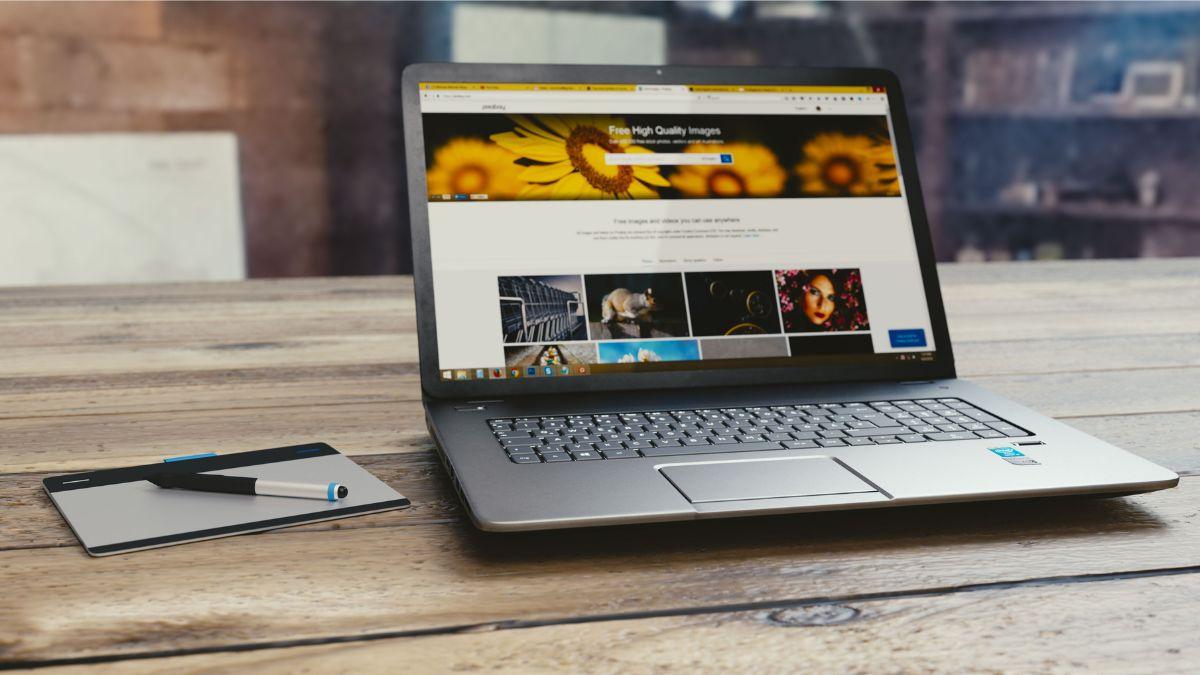
Trở lại màn hình chính của máy tính
Nếu muốn trở về màn hình chính của máy tính ngay lập tức, bạn có thể sử dụng tổ hợp phím Window + D. Có thể áp dụng thủ thuật này khi bạn không muốn người khác nhìn vào cửa sổ làm việc của bản thân.
Chuyển đổi cửa sổ
Bạn đang làm việc với rất nhiều cửa sổ chương trình khác nhau và muốn chuyển đổi qua lại một cách nhanh chóng? Lúc này, bạn hãy sử dụng tổ hợp Alt + Tab sau đó chỉ việc nhấn thả cửa sổ mà mình cần.

Tuy nhiên, nhiều người hay nhầm lẫn với tổ hợp phím Ctrl + Tab, tổ hợp này chỉ có khả năng chuyển đổi các cửa sổ trong cùng một chương trình mà thôi.
Thay đổi kích thước chữ và hình ảnh
Nếu bạn đang xem một trang web hoặc cửa sổ nào đó mà có chữ và hình ảnh quá nhỏ gây khó khăn trong việc đọc. Lúc này có thể dùng tổ hợp phím Window và hai phím + để kích thước to hơn hoặc – để nhỏ hơn.
Bật bàn phím ảo
Bàn phím máy tính laptop của bạn bị liệt một vài phím hoặc không sử dụng được thì có thể sử dụng bàn phím ảo tạm thời. Để mở bàn phím ảo, bạn ấn Window + R và nhập ký tự “osk”. Sau đó bàn phím ảo sẽ được mở ra với các chức năng tương tự như bàn phím thật.
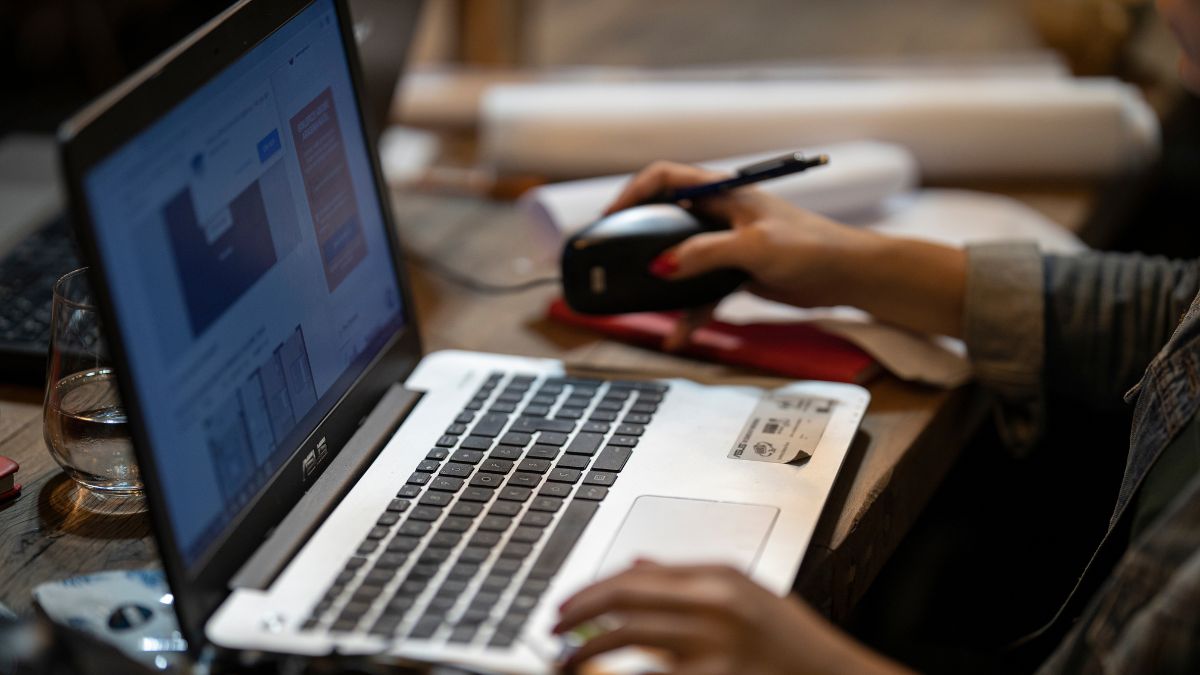
Tắt cửa sổ đang hoạt động nhanh chóng
Khi bạn cần tắt cửa sổ đang hoạt động một cách nhanh chóng, tổ hợp phím Ctrl + W sẽ là trợ thủ của bạn. Điều này khá tiện lợi và giảm bớt thời gian khi bạn không cần phải sử dụng con trỏ chuột để tắt cửa sổ.
Những thủ thuật sử dụng tổ hợp phím tắt
Ngoài những thủ thuật cụ thể ở trên, người dùng cũng có thể tham khảo những tổ hợp phím tắt sau đây để quá trình trải nghiệm máy tính laptop được nhanh chóng hơn.
- Để sao chép ký tự hay văn bản, bạn sử dụng Ctrl + C
- Cắt một đoạn văn bản thì bạn dùng Ctrl + X
- Dán văn bản hay hình ảnh bạn sẽ sử dụng Ctrl + V
- Để quay lại thời điểm ngay trước đó bạn ấn Ctrl + Z
- Bạn muốn xóa những thư mục hay tập tin mà không muốn dọn thùng rác, hãy nhấn Shift + Delete
- Muốn chọn một lúc nhiều thư mục hoặc tập tin rời rạc thì cần sử dụng Ctrl và 1 phím di chuyển – lên, xuống, trái hoặc phải
- Để đóng một chương trình, bạn có thể sử dụng Alt + F4
- Nếu phím Window của bạn bị liệt thì có thể thay thế bằng tổ hợp phím Ctrl + Esc
- Bạn muốn làm mới/reset lại các biểu tượng trong cửa sổ đang hoạt động, có thể sử dụng phím F5
- Cũng có thể thay các nút xác nhận của chương trình mà bạn đã nhập dữ liệu bằng phím Enter
- Di chuyển các thành phần ở trên cửa sổ hoạt động bằng phím Tab

Trên đây là những thủ thuật dành cho máy tính laptop mà người dùng có thể tham khảo. Khi đã nắm rõ được những điều này, quá trình trải nghiệm công việc trên máy tính hay laptop của bạn sẽ trở nên thú vị và nhanh chóng hơn.










